大家会使用ppt制作出圆形人物头像吗?还不太熟悉的同学可以去下文看看使用ppt制作出圆形人物头像的操作教程。

1、首先启动ppt2010,执行插入-图片命令,将事先准备好的图片插入到ppt中去。

2、接着选择图片,执行格式-裁剪命令,从下拉菜单中选项纵横比选项,选择1:1.

3、确定之后就是一个正方形形状,接着从裁剪中选择裁剪为形状选项。

4、选择椭圆形之后,这个时候你会看到一个圆形头像就制作完成了。

5、右键单击幻灯片,从下拉菜单中选择设置背景格式选项,设置一种渐变颜色。
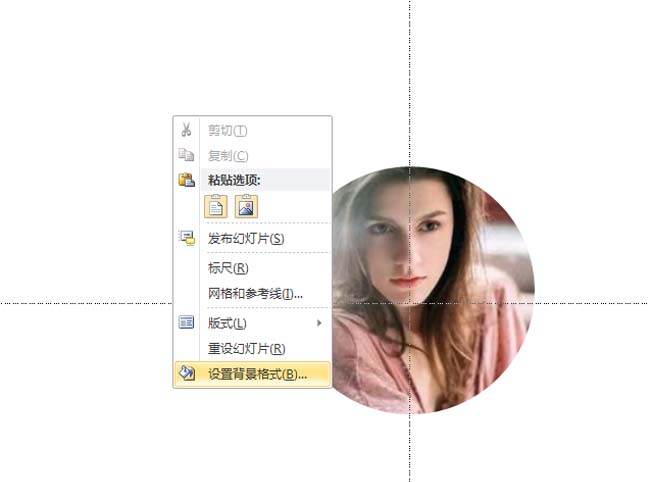
6、选择圆形执行图片效果-映像-映像变体命令,设置一种自己喜欢的效果。
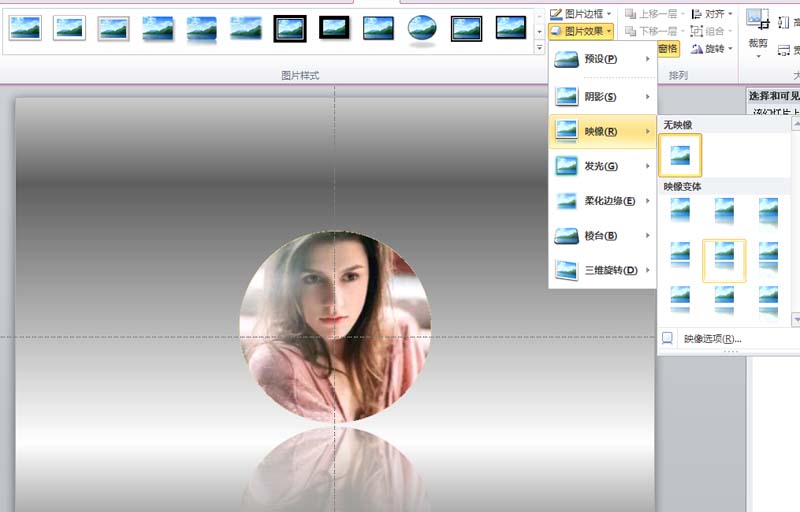
上面就是小编带来的使用ppt制作出圆形人物头像的操作教程,大家都学会了吗?
 天极下载
天极下载


































































 腾讯电脑管家
腾讯电脑管家
 火绒安全软件
火绒安全软件
 微信电脑版
微信电脑版
 向日葵远程控制软件
向日葵远程控制软件
 微信最新版
微信最新版
 桌面百度
桌面百度
 CF活动助手
CF活动助手
 自然人电子税务局(扣缴端)
自然人电子税务局(扣缴端)
